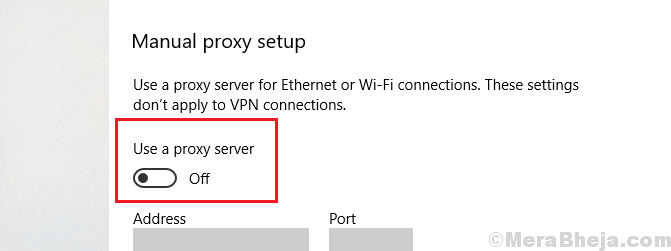Ярлыки вирусов широко распространены, и их проблемы всегда раздражали обычных пользователей Windows. Поскольку USB-накопители являются самым простым и быстрым способом обмена данными, большинство из нас принимает их. Но их скрытые вирусы часто упускаются из виду. Рассмотрим три сценария: вы пытаетесь установить что-то из Интернета, вставляете флешку в систему друга или вставляете флешку друга в вашу систему. Если какой-либо объект в этих сценариях поражен вирусом, вероятность того, что вся система может выйти из строя, довольно высока. Настоящее время, Ярлык вируса Выяснилось, что это беспокоит многих, и если вы тоже являетесь пострадавшей жертвой, эта статья может вам помочь.
Также см: - Отформатируйте USB с помощью командной строки
Позвольте мне дать вам краткий обзор того, что такое вирус Shortcut.
Он отвечает за создание ярлыков для всех файлов и папок, присутствующих в системе, и блокирует исходные. Позднее этот тип вредоносных программ удаляет исходные данные и делает их полностью недоступными. Бывают также события, когда учетные данные пользователя подвергались воздействию вируса. Они могут повлиять на систему изнутри, затрагивая диски и папки, или могут повлиять на внешние устройства хранения, подключенные к системе.
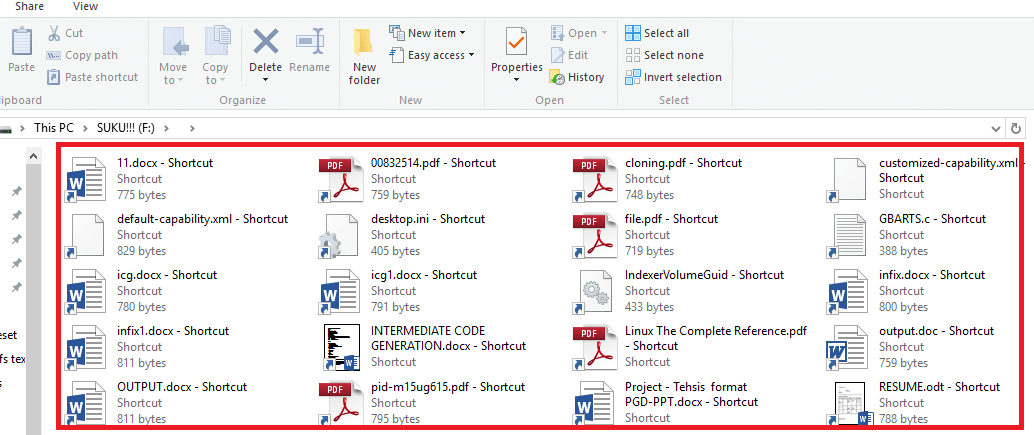
Если вы видите изображение выше, все файлы отображаются как Ярлык.
Эта статья проведет вас через методы, которые могут полностью удалить ярлыки вирусов из USB-накопители или флеш-накопители в системе Windows 10.
МЕТОД 1: Использование команд Windows
Ярлыки вирусов действуют на атрибуты файлов и изменяют их. Они перемещают исходные файлы в место, которое нелегко обнаружить. Следующие определенные команды Windows могут помочь удалить такие вирусы.
- Вставлять вставьте флеш-накопитель в предусмотренный слот и проверьте, обнаружен ли он на вашем компьютере. Также обратите внимание на букву диска. В моем случае это обнаружено в F: привод.
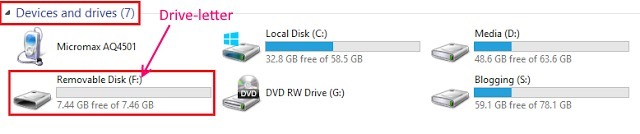
- Нажмите Windows Key + X и выберите опцию Командная строка (администратор), чтобы открыть командную строку в режиме администратора.
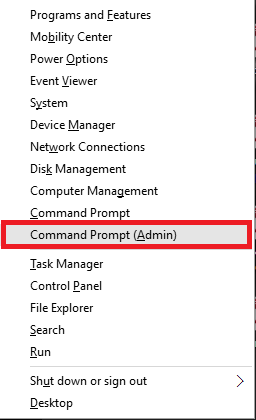
- Когда откроется окно, введите следующую команду.
ATTRIB ‐H ‐R ‐S / S / D F: *. *
Замените F: в приведенной выше команде буквой диска, с которым связан ваш флеш-накопитель.
Другие атрибуты в команде обозначают:
-Р: Вам нужно воссоздать исходные файлы с его ярлыка.
-S: Повторно включить текущие файлы с USB-накопителя в систему.
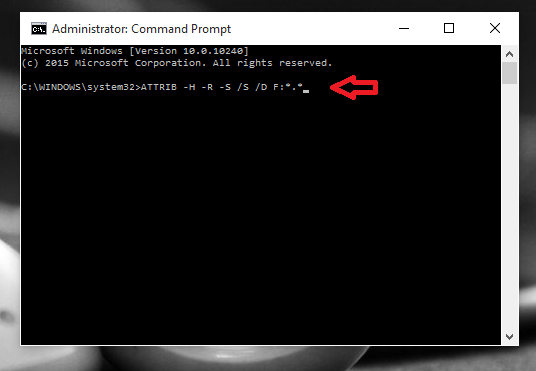
Теперь ваши файлы ярлыков снова будут преобразованы в обычные файлы. Удалите неизвестные файлы с вашего флеш-накопителя после завершения командного процесса. После этого рекомендуется скопировать все полезные файлы с USB в любую папку на вашем ПК, а затем отформатируйте USB.
- Откройте зараженную папку, чтобы убедиться, что вирус удален.
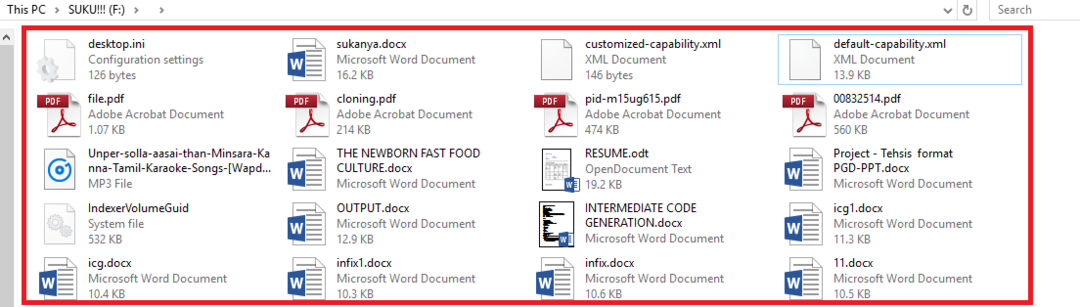
Исходные файлы теперь восстановлены
МЕТОД 2: Использование пакетных файлов для удаления ярлыка вируса
В пакетных файлах есть заранее написанная программа, которая может помочь удалить ярлыки вирусов при их запуске.
- Вставлять вставьте флеш-накопитель / USB-накопитель в соответствующий слот и проверьте, обнаружен ли он на вашем ПК.
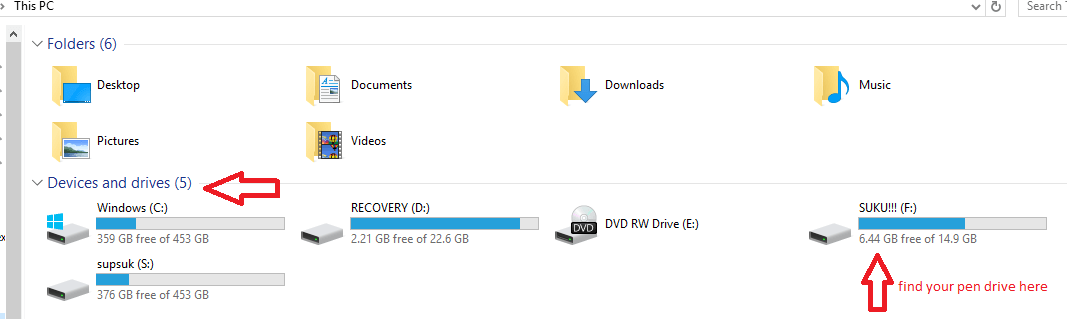
- Откройте Блокнот выполнив поиск в строке поиска в нижней части рабочего стола.
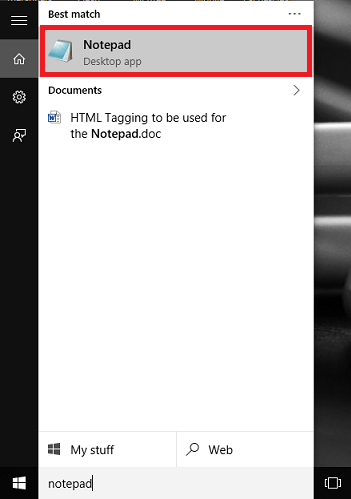
- Введите в него приведенную ниже команду.
@ эхо выкл
attrib ‐h ‐s ‐r ‐a / s / d F: *. *
@echo завершено
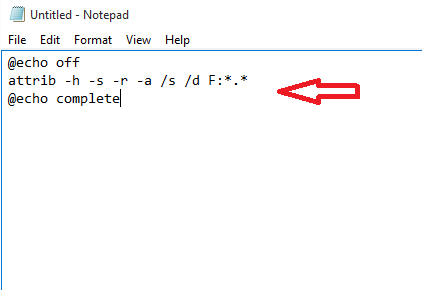
- Сохраните файл как shortcutvirusremover.bat и измените тип файла как Все файлы как показано на скриншоте ниже.
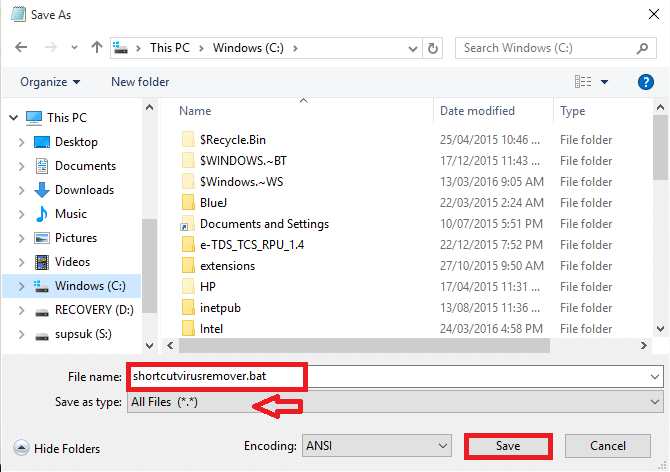
- Теперь щелкните правой кнопкой мыши только что сохраненный файл и Запускаем в Администраторе режим .
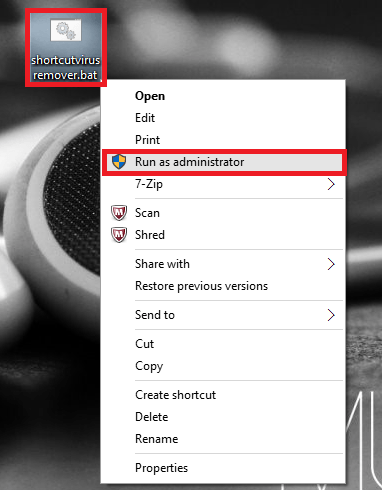
- Это может автоматически удалить все ярлыки вирусов, обнаруженных на внешних устройствах.
Это оно. Попробуйте указанные выше методы, чтобы решить проблему с вирусом Shortcut. Надеюсь, вы нашли эту статью полезной.